Nội dung
Lưu ý: CentOS 7 sẽ EOL (End Of Live) vào June 30, 2024. Tuy nhiên ở thời điểm hiện tại CentOS 7 vẫn đang rất khả dụng và bạn có thể sử dụng
Giới thiệu
Trong thời đại số hóa hiện nay, việc lưu trữ và quản lý thông tin trở nên cực kỳ quan trọng. BookStack là một công cụ quản lý tài liệu mã nguồn mở mạnh mẽ, cho phép người dùng xây dựng và tổ chức các tài liệu theo cách dễ dàng và hiệu quả. Trong bài viết này, chúng ta sẽ hướng dẫn cài đặt BookStack trên hệ điều hành CentOS.
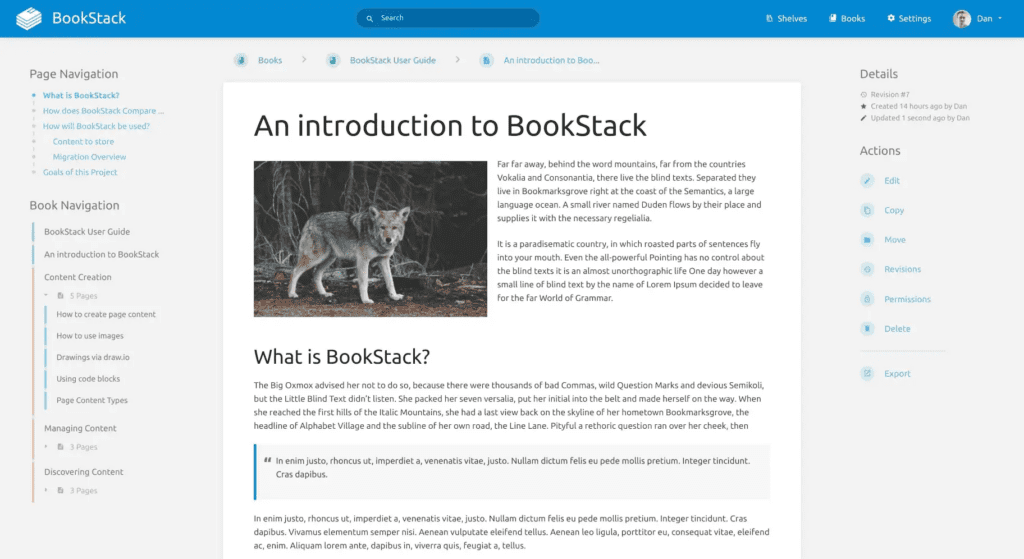
Đặc Điểm Nổi Bật:
- Giao Diện Người Dùng Thân Thiện : BookStack có một giao diện người dùng thân thiện và dễ sử dụng, giúp người dùng tập trung vào việc tạo và tổ chức nội dung một cách dễ dàng.
- Tổ Chức Hiệu Quả : Hệ thống sử dụng khái niệm về “Kho” (Space) để tập hợp các chủ đề hoặc dự án. Bên trong mỗi Kho, người dùng có thể tạo ra các “Sách” (Books) để tổ chức thông tin và tài liệu.
- Quản Lý Người Dùng và Quyền Truy Cập : Hỗ trợ quản lý người dùng và quyền truy cập, giúp kiểm soát ai có thể xem, chỉnh sửa, hoặc thậm chí quản lý nội dung.
- Phiên Bản Hóa và Lịch Sử Sửa Đổi : Hệ thống tự động theo dõi lịch sử sửa đổi và cung cấp khả năng quay lại phiên bản trước đó của một trang.
- Hỗ Trợ Đa Ngôn Ngữ : BookStack hỗ trợ nhiều ngôn ngữ, giúp mở rộng sự tiện lợi và sử dụng cho người dùng trên khắp thế giới.
- Tích Hợp Tìm Kiếm Hiệu Quả : Tích hợp tính năng tìm kiếm mạnh mẽ để giúp người dùng dễ dàng tìm kiếm thông tin trong hệ thống.
- Mã Nguồn Mở và Tích Hợp Linh Hoạt : Là một dự án mã nguồn mở, BookStack cho phép cộng đồng người phát triển đóng góp và tùy chỉnh theo nhu cầu cụ thể của họ.
Các bước cài Bookstack lên CentOS 7
Bước 1 : Cài LEMP Stack
Đầu tiên mọi người cần cài LEMP lên máy chủ , mọi người có thể tham khảo hướng dẫn sau rồi cài theo nhé : Hướng dẫn cài đặt LEMP Stack trên Centos 7
Bước 2 : Tạo database
Mọi người truy cập vào môi trường mysql với lệnh sau :
sudo mysqlSau đó, chạy các lệnh sau trong MySQL để tạo cơ sở dữ liệu và người dùng mới. Và nhớ thay your_password thành mật khẩu bạn đặt
CREATE DATABASE bookstack;
CREATE USER 'bookstack'@'localhost' IDENTIFIED BY 'your_password';
GRANT ALL PRIVILEGES ON bookstack.* TO 'bookstack'@'localhost';
FLUSH PRIVILEGES;
EXIT;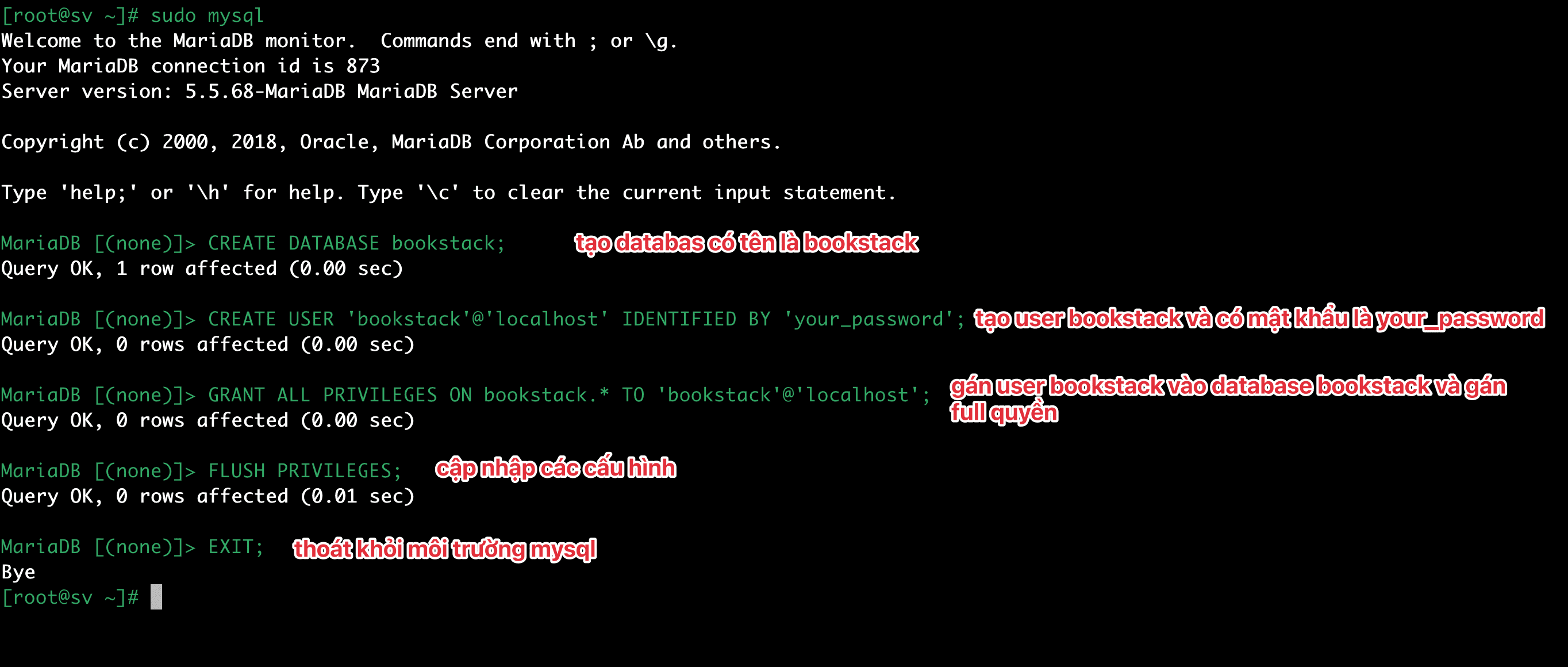
Bước 3 : Cài đặt Composer:
Trước khi cài đặt Laravel chúng ta sẽ cài đặt composer trước. Chúng ta dùng câu lệnh sau để cài đặt:
sudo yum install composer -yBước 4 : Cài đặt Git
Tiếp theo chúng ta sẽ đi cài đặt git, 1 công cụ không thể thiếu của developer:
sudo yum install git -yBước 5 : Cài Bookstack
Bây giờ chúng ta đã cài đặt và cấu hình môi trường cho BookStack, chúng ta có thể tiến hành cài đặt BookStack. Đầu tiên, chúng ta cần tải xuống mã nguồn của BookStack từ kho lưu trữ GitHub:
cd /var/www/html
sudo git clone https://github.com/BookStackApp/BookStack.git --branch release --single-branch bookstack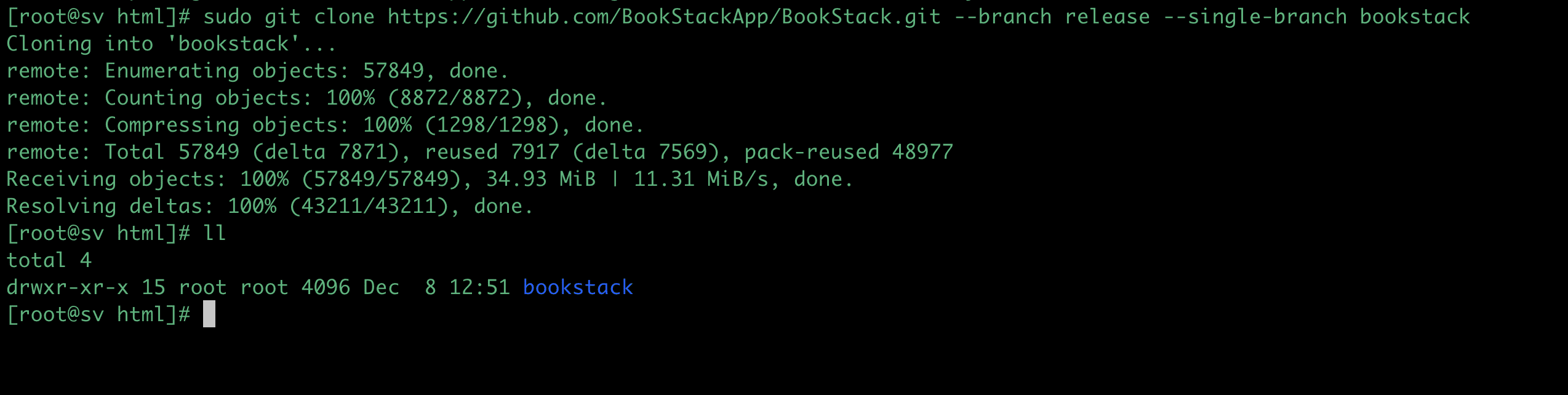
Tiếp theo, cài đặt các gói phụ thuộc của BookStack bằng lệnh Composer:
cd bookstack
sudo composer install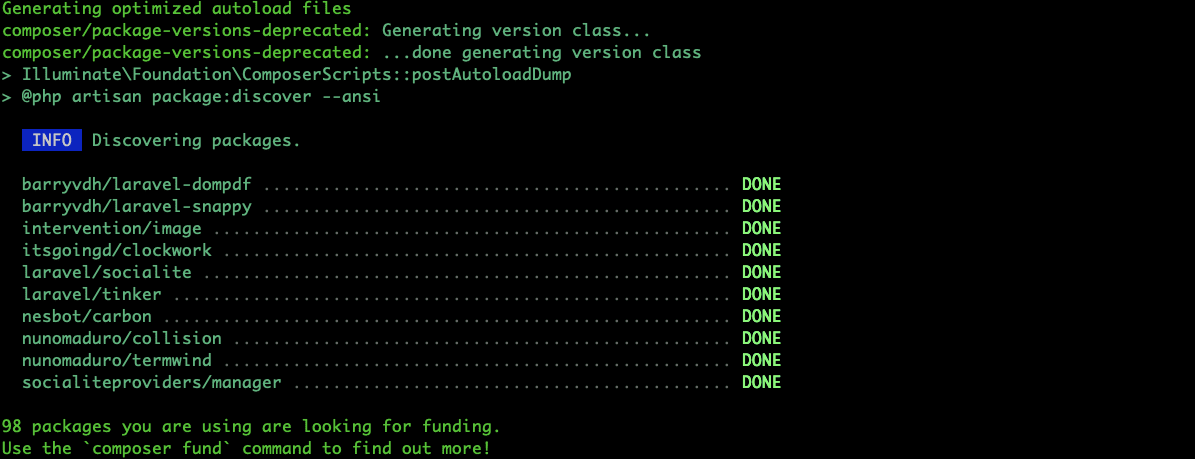
Cuối cùng, chỉnh sửa tệp .env để cấu hình kết nối cơ sở dữ liệu. Chạy lệnh sau để tạo tệp .env:
sudo cp .env.example .env
sudo nano .env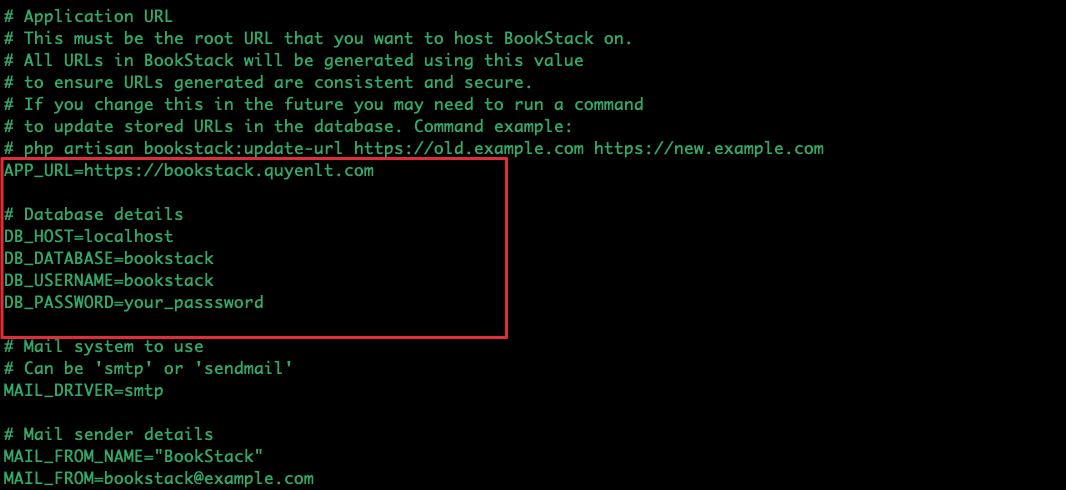
Sau khi chỉnh sửa xong, lưu lại và chạy các lệnh sau để hoàn thiện quá trình cài đặt:
php artisan key:generate
Chạy lệnh sau để kết nối với database trong file .env đã config :
php artisan migrate --force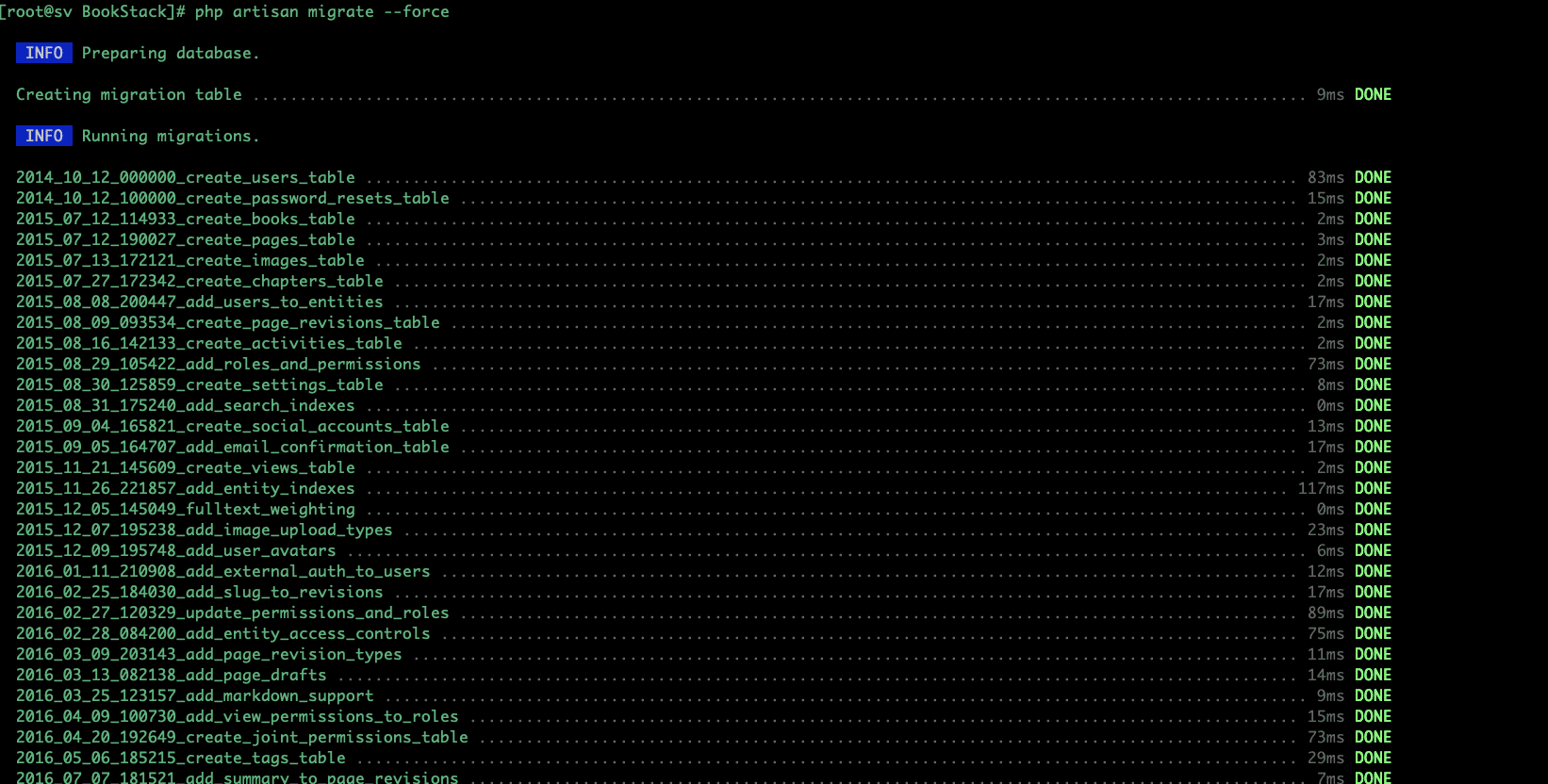
Bước 6 : Cấu hình virtual host
Dùng lệnh sau để mở file conf :
vi /etc/nginx/conf.d/default.confĐoạn cấu hình như sau, chú ý để doucument root là thư mục public của bookstack là được nhé.
server {
listen 80;
server_name bookstack.quyenlt.com;
root /var/www/html/bookstack/public;
index index.php index.html index.htm;
location / {
try_files $uri $uri/ /index.php?$query_string;
}
location ~ \.php$ {
fastcgi_pass unix:/var/run/php_fpm.sock;
fastcgi_param SCRIPT_FILENAME $document_root$fastcgi_script_name;
include fastcgi_params;
}
location ~ /\.ht {
deny all;
}
error_log /var/log/nginx/bookstack_error.log;
access_log /var/log/nginx/bookstack_access.log;
}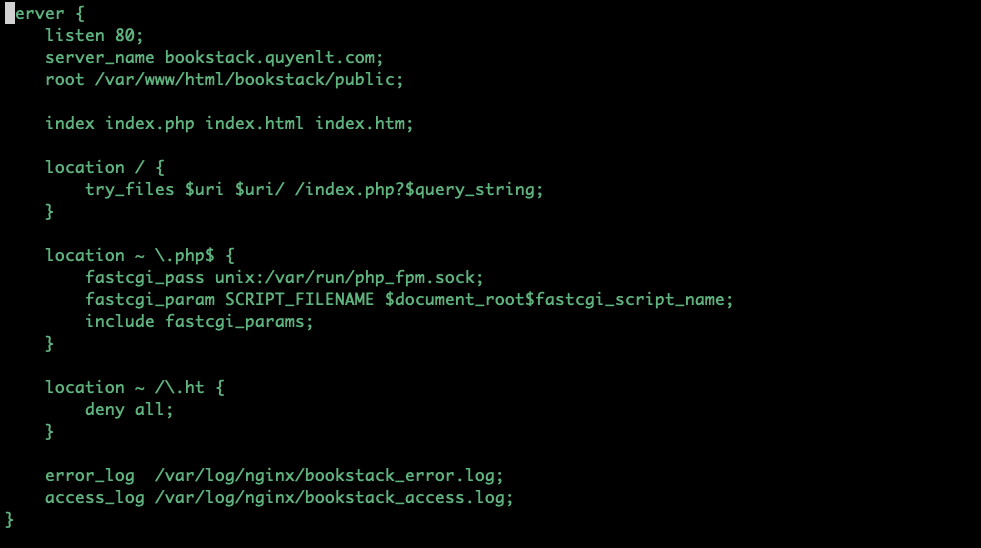
Lưu lại và thoát khỏi vi
Bước 7 : Restart lại nginx
systemctl restart nginxTiếp theo chúng ta cần thay đổi quyền sở hữu thư mục project bookstack về user nginx
sudo chown -R nginx:nginx storage public/uploads
sudo chmod -R 755 storage public/uploads
Bước 8 : Kiểm tra
Nào chúng ta cùng mở trình duyệt lên và gõ http://IP hoặc http://domain.com và tận hưởng thành quả nhé các bạn. Chúng ta chỉ cần truy cập bằng tài khoản mặc định là được rồi nhé
- user: admin@admin.com
- pass: password
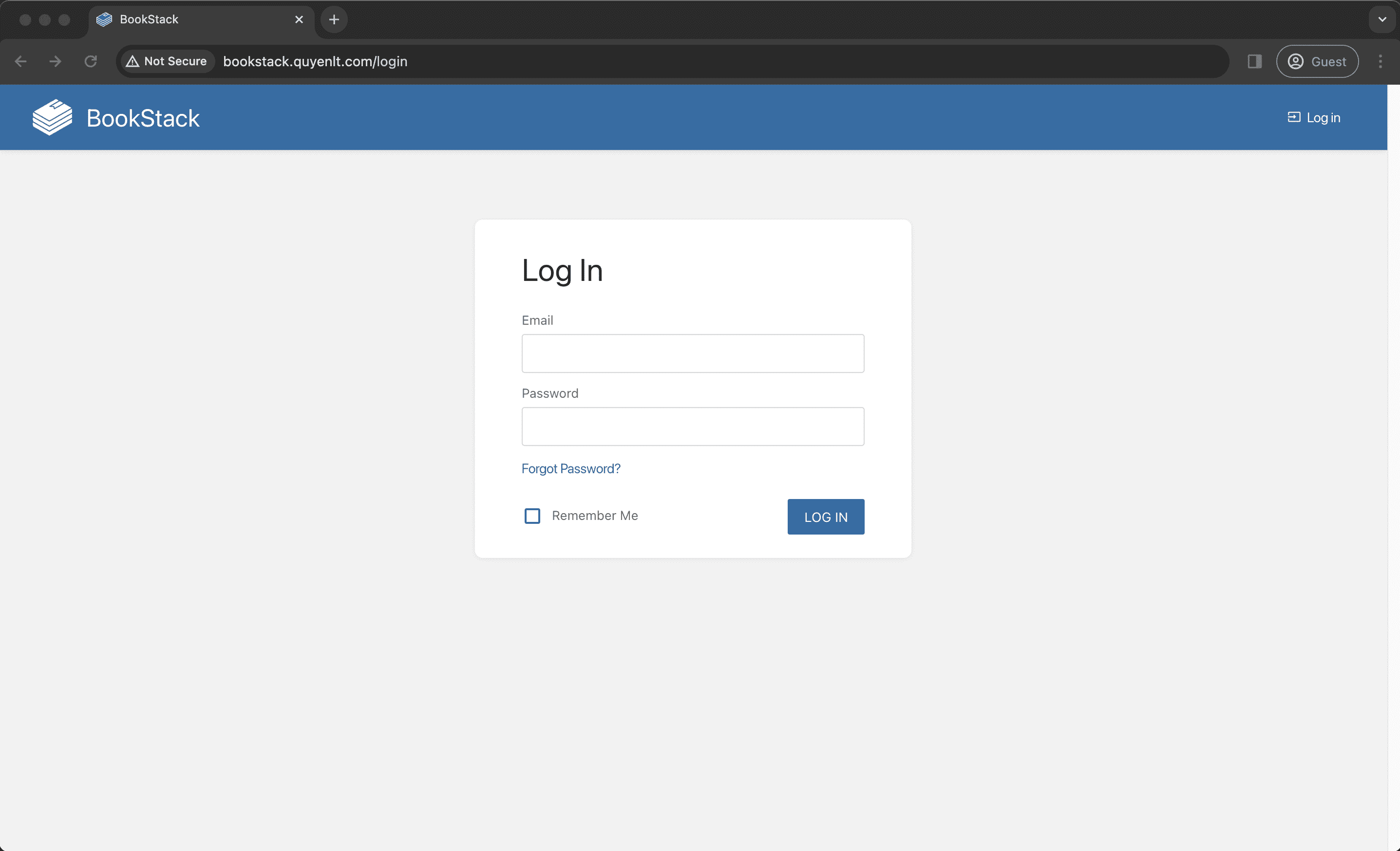
Kết luận
Trên đây là hướng dẫn cài đặt BookStack trên hệ điều hành Centos. Sau khi hoàn tất quá trình cài đặt, bạn có thể truy cập vào BookStack thông qua trình duyệt web và bắt đầu xây dựng và quản lý các tài liệu của mình một cách dễ dàng. Hy vọng rằng bài viết này đã giúp bạn hiểu rõ về quy trình cài đặt BookStack và sẽ mang lại lợi ích cho công việc của bạn.

